
¿Se enfrenta al problema de que la aplicación Sony Headphones Connect no funciona? En caso afirmativo, no se preocupe, está en el lugar correcto.
La aplicación Sony Headphones Connect es una aplicación móvil diseñada para mejorar la experiencia de usuario de los usuarios de auriculares y audífonos Sony.
Permite la personalización y el control de la configuración de audio, lo que hace que escuchar música todos los días sea más agradable.
Sin embargo, muchos usuarios se enfrentan al problema de que la aplicación Sony Headphones Connect no funciona.
En esta guía, le mostraré cómo solucionar este problema con algunos métodos de resolución de problemas sencillos y eficaces.
Cómo reparar la aplicación Sony Headphones Connect que no funciona
Aquí hay algunos pasos de solución de problemas que puede probar:
Reinicie la aplicación:
A veces, la aplicación puede encontrar fallas o errores temporales.
Intente cerrar la aplicación a la fuerza y luego volver a abrirla para ver si el problema persiste.
Así es como puedes hacerlo en dispositivos Android e iOS:
Para Android:
- Deslice el dedo hacia arriba desde la parte inferior de la pantalla y manténgalo presionado para abrir la «Aplicaciones recientes» menú.
- Alternativamente, puede presionar el «Aplicaciones recientes» (normalmente un icono cuadrado o rectangular) si su dispositivo tiene uno.
- Desplácese por la lista de aplicaciones utilizadas recientemente hasta encontrar la Aplicación Sony Headphones Connect.
- Desliza la vista previa de la aplicación Sony Headphones Connect hacia arriba para cerrarla por completo.
- Alternativamente, es posible que vea un «Cierra todo» Opción para cerrar todas las aplicaciones a la vez.
Una vez cerrada la aplicación, regrese a la pantalla de inicio de su dispositivo y abra la aplicación Sony Headphones Connect nuevamente para ver si el problema persiste.
Para iOS:
- En iPhones con Face ID, deslice el dedo hacia arriba desde la parte inferior de la pantalla y haga una pausa leve en el medio de la pantalla.
- Esta acción abrirá App Switcher, que muestra vistas previas de las aplicaciones utilizadas recientemente.
- Desliza hacia la izquierda o hacia la derecha para encontrar el Aplicación Sony Headphones Connect.
- Desliza el Aplicaciones Sony Headphones Connect Vista previa hacia arriba para cerrarla por completo.
Una vez cerrada la aplicación, regrese a la pantalla de inicio de su dispositivo y abra la aplicación Sony Headphones Connect nuevamente para ver si el problema persiste.
Reinicie su dispositivo:
Reiniciar su teléfono inteligente o tableta a menudo puede resolver problemas relacionados con el software que pueden estar afectando el rendimiento de la aplicación.
Aquí cómo hacerlo:
Para Android:
- Mantenga presionado el botón de encendido en su dispositivo hasta que aparezca el menú de encendido en la pantalla.
- Dependiendo de su dispositivo, es posible que vea opciones como «Reanudar,» o «Reiniciar.»
- Seleccione la opción adecuada para apagar su dispositivo.
- Una vez que su dispositivo esté apagado, espere hasta que se reinicie.
Una vez que su dispositivo se reinicie, abra el Aplicación Sony Headphones Connect nuevamente y verifique si el problema persiste.
Para iOS:
- Mantenga presionado el botón de encendido hasta que «Desliza para apagar» El control deslizante aparece en la pantalla.
- Arrastre el control deslizante hacia la derecha para apagar su dispositivo.
- Una vez que su dispositivo esté completamente apagado, presione y mantenga presionado el botón de encendido nuevamente hasta que aparezca el logotipo de Apple en la pantalla.
- Suelta el botón de encendido y espera a que tu dispositivo se reinicie.
Una vez que su dispositivo se reinicie, abra el Aplicación Sony Headphones Connect nuevamente y verifique si el problema persiste.
Restablecer los auriculares:
Reinicie sus auriculares para resolver cualquier problema temporal o error que pueda impedir que los auriculares se conecten a la aplicación.
Para hacerlo:
Coloque los auriculares en el estuche de carga, cerrar la tapa, y espere unos segundos antes de retirarlos.
Después de eso, intente conectarlo con la aplicación Sony Headphones Connect y verifique si el problema persiste.
Además, asegúrese de que su dispositivo esté compatible con la aplicación Sony Headphones Connect.
Puede encontrar información de compatibilidad en la página de descarga de la aplicación en la tienda de aplicaciones.
Verificar el estado del servidor:
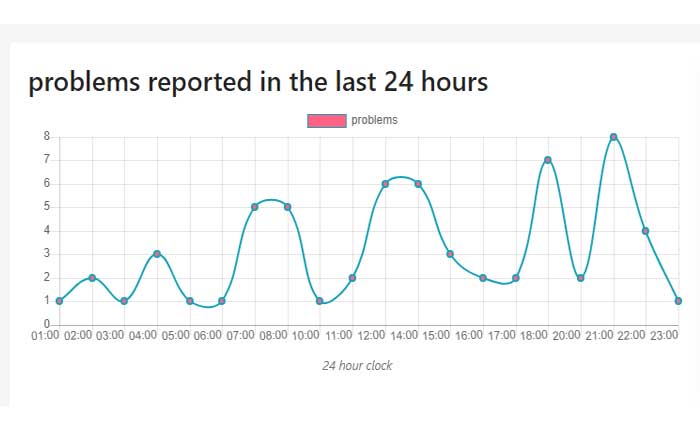
Consulte el sitio web de la aplicación Sony Headphones Connect o los canales de redes sociales para ver cualquier anuncio sobre mantenimiento o interrupciones del servidor.
Alternativamente, puede utilizar un sitio web de terceros que proporcione actualizaciones del servidor.
Si encuentra información sobre algún problema actual con el servidor, sería mejor esperar hasta que los desarrolladores solucionen el problema.
Buscar actualizaciones:
Asegúrese de que tanto la aplicación Sony Headphones Connect como el sistema operativo de su dispositivo estén actualizados.
Los desarrolladores publican frecuentemente actualizaciones para corregir errores y mejorar la compatibilidad.
Aquí sigue los pasos:
Para dispositivos Android:
- Abre el Tienda Google Play en tu dispositivo.
- Toque el ícono de menú (tres líneas horizontales) en la esquina superior izquierda.
- Seleccionar “Mis aplicaciones y juegos” desde el menú.
- Busca el Aplicación Sony Headphones Connect en la lista de aplicaciones instaladas.
- Si hay una actualización disponible, aparecerá aquí.
- Toque en el «Actualizar» junto a la aplicación Sony Headphones Connect para instalar la última versión.
Una vez que se complete la actualización, inicie la aplicación Sony Headphones Connect y verifique si el problema persiste.
Para dispositivos iOS:
- Abre el Tienda de aplicaciones en tu dispositivo.
- Toca el ícono de tu perfil en la esquina superior derecha.
- Desplácese hacia abajo hasta «Actualizaciones disponibles” sección.
- Si hay una actualización para el Aplicación Sony Headphones Connect está disponible, aparecerá listado aquí.
- Toque en el «Actualizar» junto a la aplicación Sony Headphones Connect para instalar la última versión
Una vez que se complete la actualización, inicie la aplicación Sony Headphones Connect y verifique si el problema persiste.
Para actualizar el software de su dispositivo:
- Androide: Ir a Ajustes > Sistema > Actualización de software (o una opción similar dependiendo de tu dispositivo).
Si hay una actualización disponible, siga las instrucciones en pantalla para descargarla e instalarla.
Una vez que se complete la actualización, reinicie su dispositivo e inicie la aplicación Sony Headphones Connect y verifique si el problema persiste.
- iOS: Ir a Ajustes > General > Actualización de software.
Si hay una actualización disponible, siga las instrucciones en pantalla para descargarla e instalarla.
Una vez que se complete la actualización, reinicie su dispositivo e inicie la aplicación Sony Headphones Connect y verifique si el problema persiste.
Borrar datos y caché de aplicaciones (Android):
Si la aplicación aún no funciona correctamente, intente borrar el caché y los datos de la aplicación.
Esto puede ayudar a resolver problemas causados por archivos o configuraciones corruptos.
Nota que esto cerrará su sesión en la aplicación y restablecerá cualquier preferencia o configuración.
Aquí cómo hacerlo:
- Navegue hasta la aplicación Configuración en su dispositivo Android.
- Dependiendo de su dispositivo, esta opción puede estar etiquetada como «Aplicaciones» «Aplicaciones» o «Gestor de aplicaciones.»
- Desplácese por la lista de aplicaciones instaladas hasta encontrar la Aplicación Sony Headphones Connect.
- Tócalo para abrir su configuración.
- Dentro de Aplicación Sony Headphones Connect configuración, debería ver una opción etiquetada «Almacenamiento» o “Almacenamiento y caché.«
- Toque esta opción.
- Toque en «Limpiar cache» y «Borrar datos» para eliminar los archivos temporales almacenados por la aplicación.
Después de borrar el caché o los datos, salga del menú de configuración y reinicie el inicio de sesión de la aplicación BodySpace si es necesario.
Compruebe si el problema al que se enfrentaba se ha resuelto o no.
Reinstale la aplicación:
Si borrar el caché y los datos no resuelve el problema, intente desinstalar la aplicación y luego reinstalarla desde la tienda de aplicaciones.
A veces, esto puede solucionar problemas relacionados con archivos de instalación dañados.
Aquí sigue los pasos:
En Android:
- Abre el Ajustes aplicación en su dispositivo.
- Desplácese hacia abajo y seleccione “Aplicaciones” o «Aplicaciones».
- Busque y toque el Aplicación Sony Headphones Connect de la lista de aplicaciones instaladas.
- Toque en “Desinstalar” y confirme la acción cuando se le solicite.
- Abre el Tienda Google Play.
- Utilice la función de búsqueda para encontrar el Aplicación Sony Headphones Connect.
- Una vez que ubique la aplicación, tóquela para abrir su página de tienda.
- Toque en el «Instalar» para descargar e instalar la aplicación en su dispositivo.
- Espere a que se complete el proceso de instalación.
Después de reinstalar la aplicación, ábrala nuevamente e inicie sesión nuevamente si es necesario y vea si el problema persiste.
En iOS:
- Mantenga presionado el Aplicación Sony Headphones Connect en la pantalla de inicio hasta que comience a temblar.
- Toque en el “X” yocon en el ícono de la aplicación.
- Confirme la desinstalación cuando se le solicite.
- abre la manzana Tienda de aplicaciones.
- Utilice la función de búsqueda para encontrar el Aplicación Sony Headphones Connect.
- Una vez que ubique la aplicación, tóquela para abrir su página de tienda.
- Toque en el «Conseguir» para descargar e instalar la aplicación en su dispositivo.
- Espere a que se complete el proceso de instalación.
Después de reinstalar la aplicación, ábrala nuevamente e inicie sesión nuevamente si es necesario y vea si el problema persiste.
Soporte de contacto:
Si ninguno de los pasos anteriores resuelve el problema, considere comunicarse con el servicio de atención al cliente de Sony para obtener más ayuda.
Es posible que puedan proporcionar pasos adicionales para la solución de problemas u ofrecer una solución específica para su situación.